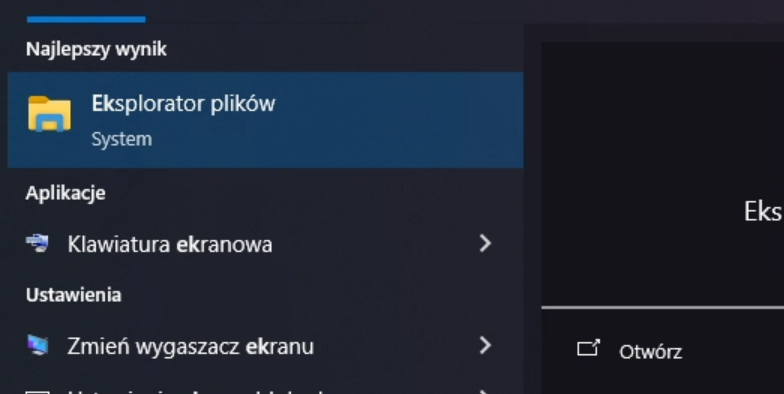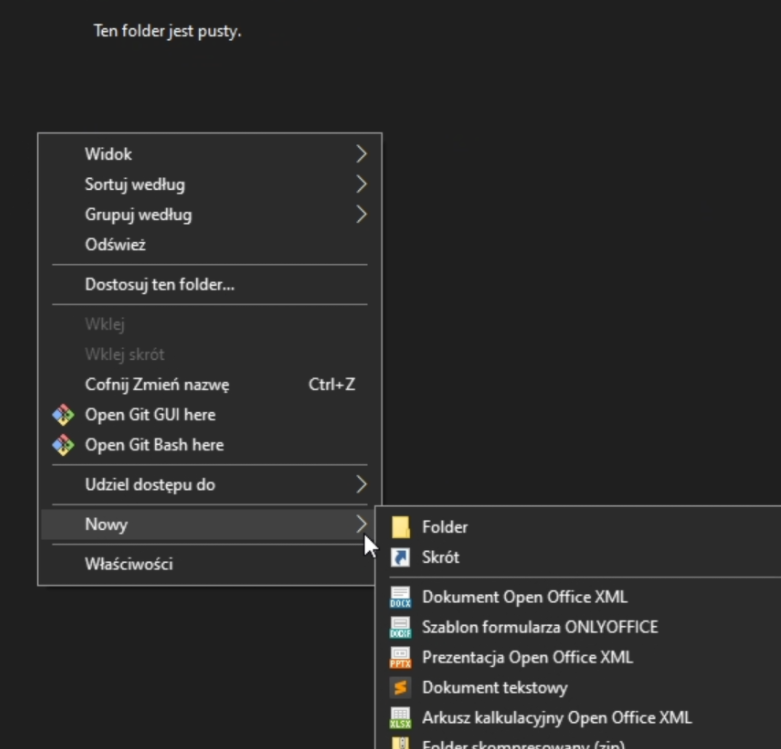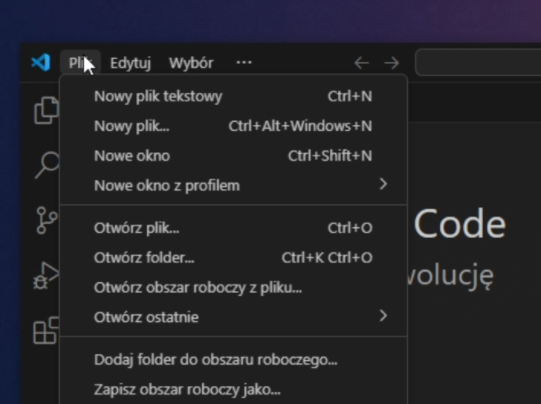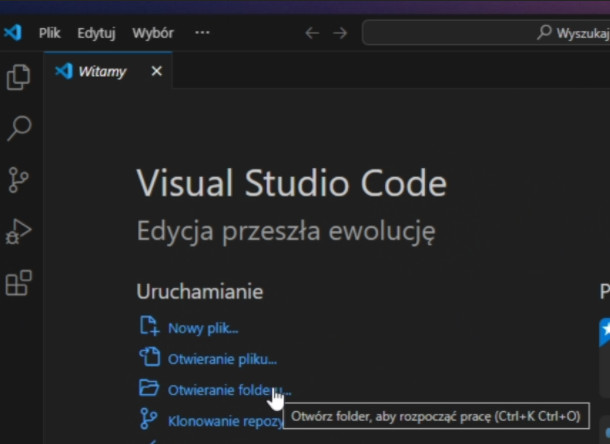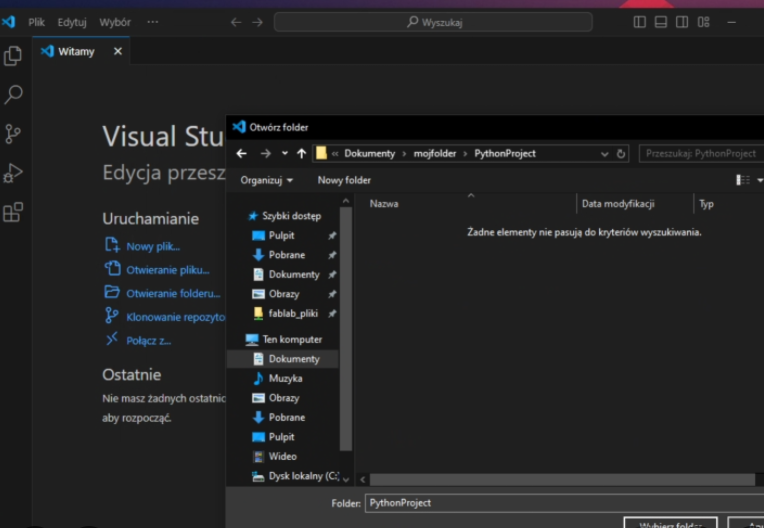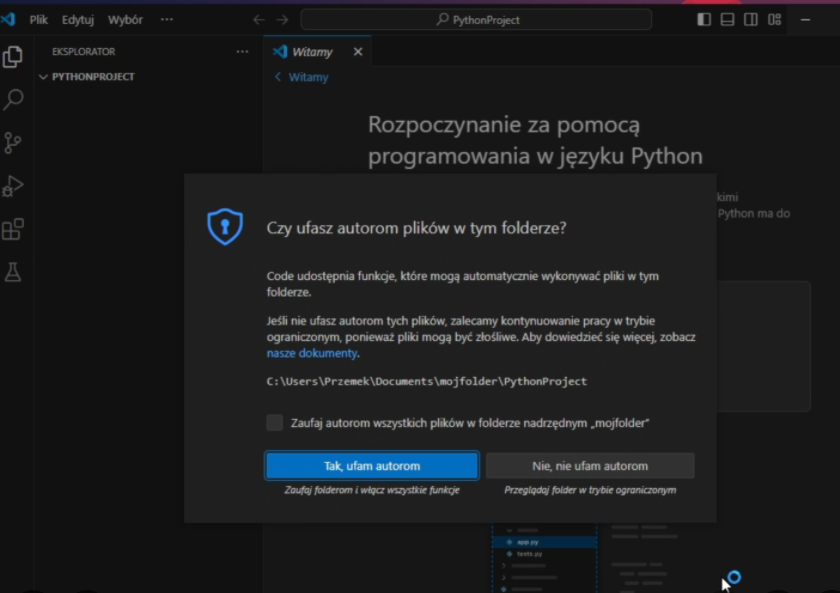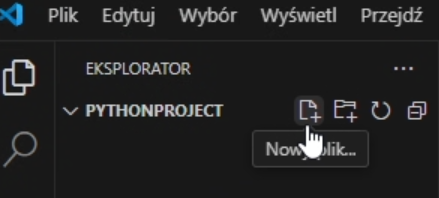Pliki
Tworzenie nowego folderu pod projekt
-
Uruchom menadżer plików
-
Przejdź do miejsca w którym chcesz utworzyć nowy folder do pracy, kliknij prawym i wybierz Nowy -> Folder
Na Windowsie 11 skorzystaj menadżer plików wygląda nieco inaczej - ma jednak identyczną opcję. Możesz kliknąć w lewym górnym rogu "Nowy" i wybrać tam folder.
Nazywając foldery sugeruję unikać polskich liter, znaków specjalnych (w tym spacji).
-
Uruchom nowe okno VSCode (Plik -> Nowe okno)
-
Wybierz "Otwieranie folderu"
-
Odnajdź stworzony wcześniej folder i kliknij "Wybierz folder"
-
VSCode może zapytać czy ufasz autorom - wybierz "Tak"
-
Można już w tym nowym oknie pracować - tworzyć nowe pliki etc.
Obsługa plików w Pythonie
- służy do tego słowo
open
Sugerowane jest też dodanie słowa with tak aby plik był domykany na koniec pracy.
Odczytywanie
with open("mojplik.txt") as moj_plik:
print(moj_plik.read())
Domyślnie Python otwiera pliki w trybie do odczytu ("r") - podczas pracy w nim można jedynie odczytać zawartość pliku, nie można nic dodać.
W powyższym przykładzie na wczytanym obiekcie jest użyta metoda .read() umożliwiająca odczytanie całej zawartości jako ciąg znaków (string).
Zapisywanie
Chcąc zapisać coś w pliku należy otworzyć go w trybie "w":
with open("mojplik.txt", "w") as moj_plik:
moj_plik.write("Nowa zawartość")
Parametr "w" jest dodawany do funkcji open, w nawiasach okrągłych, obok nazwy pliku, który chcemy otworzyć.
W powyższym przykładzie tekst "Nowa zawartość" zostanie zapisana do pliku mojplik.txt.
WAŻNE!!! - w tym trybie istniejąca zawartość pliku zostanie nadpisana(!).
Jeśli chcemy dopisać coś do końca pliku trzeba użyć trybu "a" (od append):
with open("mojplik.txt", "a") as moj_plik:
moj_plik.write("Nowa zawartość")
Tryb binarny i tryb tekstowy
Domyślnie Python traktuje otwarte pliki jako tekst. Czasami zachodzi jednak potrzeba otwarcia ich w trybie binarnym (np. przy większości formatów obrazków) - wystarczy dodać literkę "b" do trybu.
Tabelka trybów
Poza trybem r służącym do odczytu,w do napisania i a do dopisania Python oferuje nam różne kombiancje trybów.
| tryb | opis |
|---|---|
r |
odczyt |
r+ |
odczyt i zapis, błąd jeśli plik nie istnieje |
rb |
odczyt w trybie binarnym |
rb+ |
odczyt i zapis w trybie binarnym, błąd gdy plik nie istnieje |
w |
zapis, nadpisuje zawartość, tworzy plik gdy nie istnieje |
w+ |
odczyt i zapis, nadpisuje zawartość, tworzy plik gdy nie istnieje |
wb |
zapis w trybie binarnym, nadpisuje zawartość, tworzy plik gdy nie istnieje |
wb+ |
odczyt zapis w trybie binarnym, nadpisuje zawartość, tworzy plik gdy nie istnieje |
a |
dopisanie zawartości, tworzy plik gdy nie istnieje |
a+ |
odczyt i dopisanie zawartości, tworzy plik gdy nie istnieje |
ab |
dopisanie w trybie binarnym, tworzy plik gdy nie istnieje |
ab+ |
odczyt i dopisanie w trybie binarnym, tworzy plik gdy nie istnieje |
Na początku dobrze jest pozostać przy podstawowych trybach - bo początkowo np. a+ i tym podobne mogą zaskakiwać (np. w a+ jak domyślnie odczytamy zawartość to nic nie dostaniemy - co wynika z tego, że znacznik w którym w tym trybie otwieranyznacznik jestpołożenie plikw pliku ustawiany jest na końcu zawartości).
Sprawdzenie czy plik istnieje
os.path.exists("sciezka_do_pliku")
Pliki JSON
- to jeden z najpopularniejszych formatów do przechowywania i wymiany danych
- budową przypomina nieco pythonowy słownik (ALE nie jest identyczny!!!)
- do obsługi plików w tym formacie wykorzystamy bibliotekę json
import json
Wczytanie JSON-a
- służy do tego funkcja
loadz modułujson
import json
with open("plik_z_danymi.json") as plik_json:
zawartosc = json.load(plik_json)
- wczyta to nam plik json, a następnie jego zawartość zamieni na odpowiedni obiekt pythonowy (tzw. deserializacja danych)
Zapis JSON-a
- służy do tego funkcja
dumpz modułujson - oczywiście chcąc zapisać należy użyć trybu
w
import json
dane = {"jabłka" : 4, "mango" : 3}
with open("plik_z_danymi.json", "w") as plik_json:
json.dump(dane, plik_json)
- zamieni to nam obiekt pythonowy
danena poprawnie skonstruowanego json-a i zapisze do pliku
Chcąc mieć ładniej sformatowany plik JSON można dodać jeszcze parametr indent do dump np.
import json
dane = {"jabłka" : 4, "mango" : 3}
with open("plik_z_danymi.json", "w") as plik_json:
json.dump(dane, plik_json, indent=4)
Kodowanie znaków
Domyślnie biblioteka json przy zapisie podmieni nam wszystkie "dziwne" znaki (np. polskie litery) tak aby całość dało się zapisać jako ascii.
Chcąc wymusić kodowanie utf8 należy:
- przy wczytywaniu
import json
with open("plik_z_danymi.json", encoding="utf8") as plik_json:
zawartosc = json.load(plik_json)
- przy zapisywaniu
import json
dane = {"jabłka" : 4, "mango" : 3}
with open("plik_z_danymi.json", "w", encoding="utf8") as plik_json:
json.dump(
dane,
plik_json,
indent=4,
sort_keys=True,
ensure_ascii=False,
)
CSV
- do obsługi plików csv służy biblioteka ... csv :D
import csv
with open("currency.csv", "r") as plik:
reader = csv.reader(plik)
print(reader)
for wiersz in reader:
print(wiersz)
Pandas
- kombajn do wszelkich danych statystycznych etc, w tym do obsługi plików wykorzystywanych w tej dziedzinie
- pandas natywnie operuje na tzw. ramkach danych (dataframes) i na nich wykonuje wszelkie operacje
- możemy użyć jej do deserializacji danych z plików csv, xlsx (po dodaniu biblioteki pyxml) i wielu innych
https://pandas.pydata.org/
Np. otwarcie pliku csv z pomocą Pandas:
import pandas as pd
currency_dataframe = pd.read_csv("currency.csv")
print(currency_dataframe)
A na koniec krótkie przypomnienie:
Importowanie bibliotek
Aby wykorzystać jakąś bibliotekę, którą mamy zainstalowaną (pobraną na nasz komputer) należy użyć słowa import w kodzie pythonowym (najlepiej na początku):
import nazwa_biblioteki
Jeśli nazwa jest za długa możemy ją podmienić np.
import nazwa_biblioteki as nb
Instalacja bibliotek
Jeśli nie mamy biblioteki w systemie możemy ją pobrać np. wykorzystując narzędzie pip (w terminalu):
pip install nazwa_biblioteki